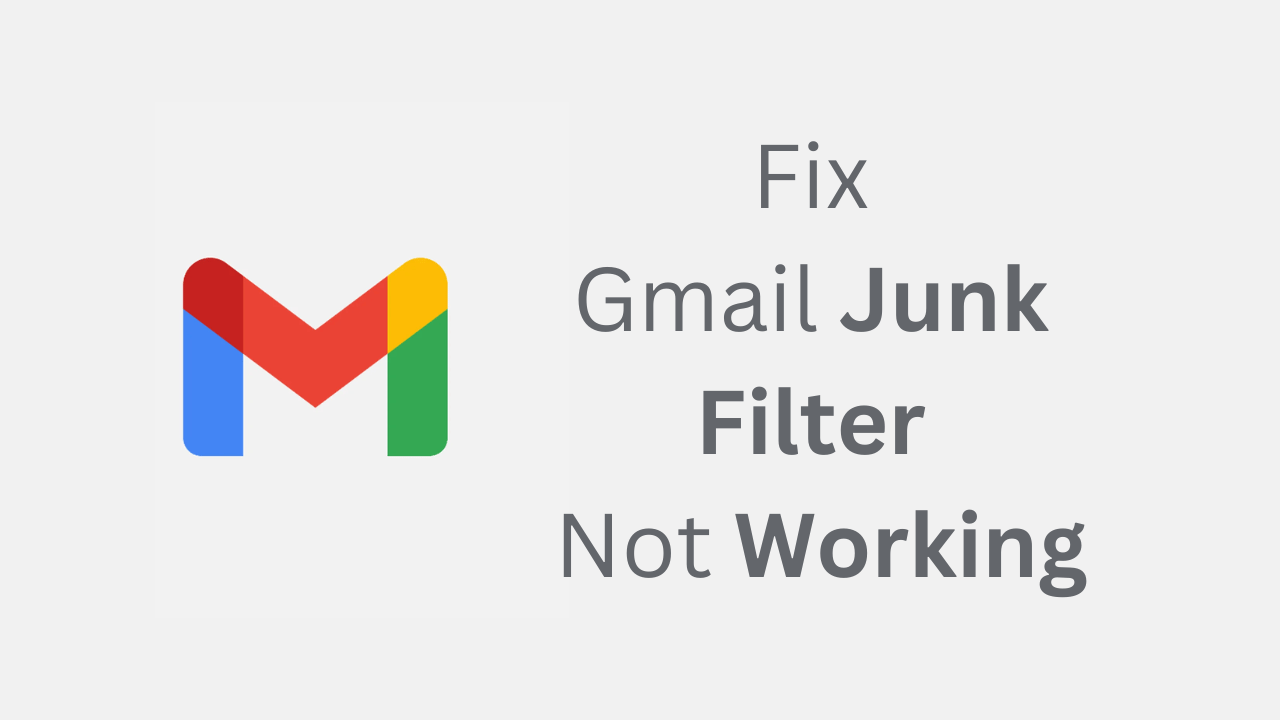Gmail 스팸 필터를 고치는 3가지 방법! 📩
다양한 이유로 Gmail의 스팸 필터가 제대로 작동하지 않을 수 있습니다. 이런 일이 발생하면 받은 편지함에서 더 많은 스팸을 찾을 가능성이 높습니다. 최근에 이런 문제를 겪고 계시다면, 이 가이드를 계속 읽어보세요! 📧✨
다음, 문제를 해결하기 위한 몇 가지 간단한 단계를 공유합니다. Gmail의 스팸 필터에서. 이 문제를 해결하는 다양한 방법도 포함했습니다. 시작해 볼까요! 🚀
1. 이메일을 수동으로 스팸으로 표시
귀하의 이메일에서 스팸 이메일을 발견한 경우 받은 편지함 최근에는 가장 먼저 해야 할 일이 이를 스팸으로 표시하는 것입니다. 이렇게 하면 더 깔끔하고 스팸 없는 받은편지함을 가질 수 있습니다! Gmail에서 이메일을 스팸으로 표시하는 방법은 다음과 같습니다.
1. 당신의 좋아하는 브라우저를 선택하고 Gmail 웹사이트를 방문하세요. 그 다음에, 로그인 Google 계정을 사용하여
2. 이제 받은 편지함에서 보고 싶지 않은 스팸 이메일을 열어보세요.
3. 이메일이 열리면 버튼을 클릭하세요. 스팸 제목 아래의 메뉴에서.
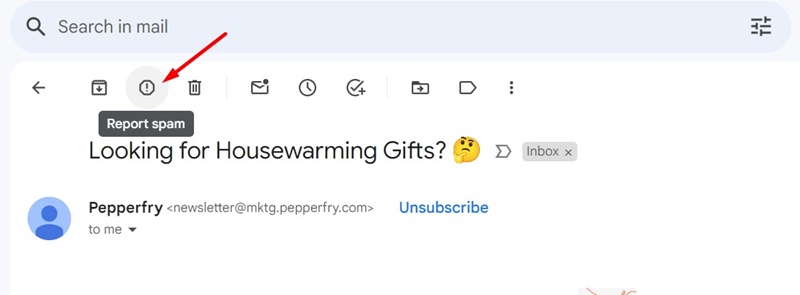
4. 스팸 신고 및 구독 취소 창에서 다음을 클릭합니다. 스팸 신고.
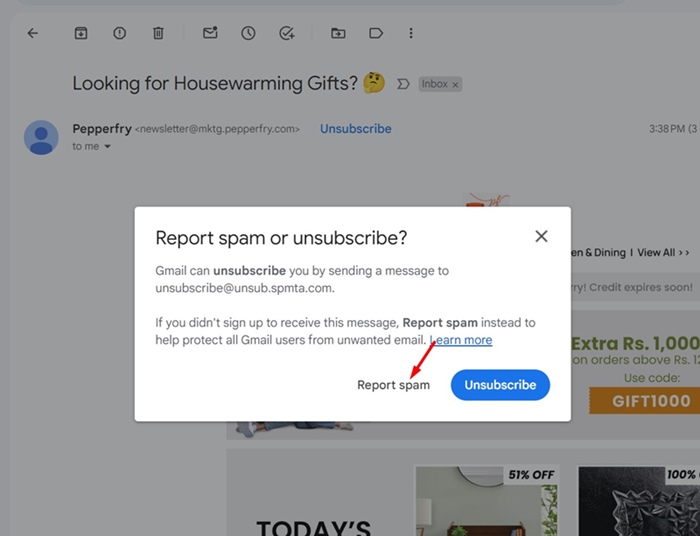
5. 이메일이 스팸으로 표시됩니다. 이 발신자로부터 다시 이메일을 받으려면 버튼을 클릭하세요. 스팸이 아닌 것으로 신고.
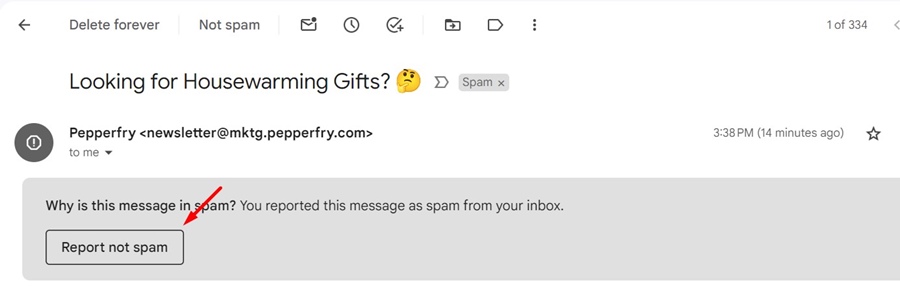
Gmail에서 모든 스팸 이메일을 표시하려면 동일한 단계를 따라야 합니다. 그렇게 하면 해당 이메일이 스팸 폴더로 이동됩니다.
2. Gmail에서 이메일 발신자를 차단하는 방법
특정 발신자가 지속적으로 스팸 이메일을 보내는 경우, 해당 발신자를 차단할 수 있습니다. 발신자를 차단하면 Gmail이 이동합니다. 차단된 발신자의 이메일을 자동으로 폴더로 이동합니다. 스팸의 여기서 그 방법을 알려드리겠습니다.
1. 브라우저를 열고 방문하세요. Gmail.com.
2. 로그인 Google 계정으로 로그인하여 차단하려는 발신자의 스팸 이메일을 엽니다.
3. 이메일을 연 후, 세 점 답변 버튼 옆에 있습니다.
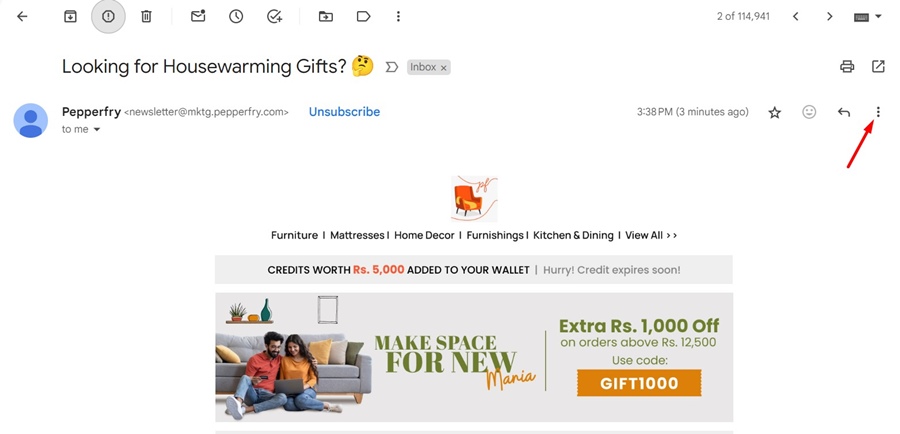
4. 나타나는 메뉴에서 "발신자" 차단.
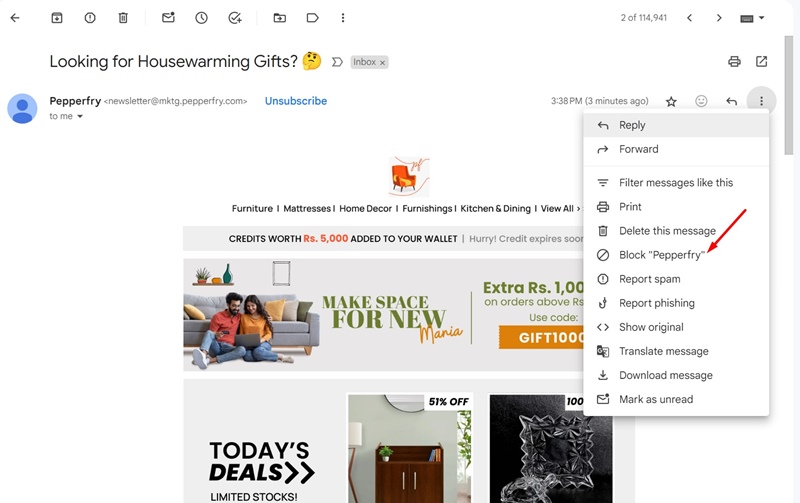
5. 에서 메시지 “이 이메일 주소 차단”을 클릭하세요. 차단하다.
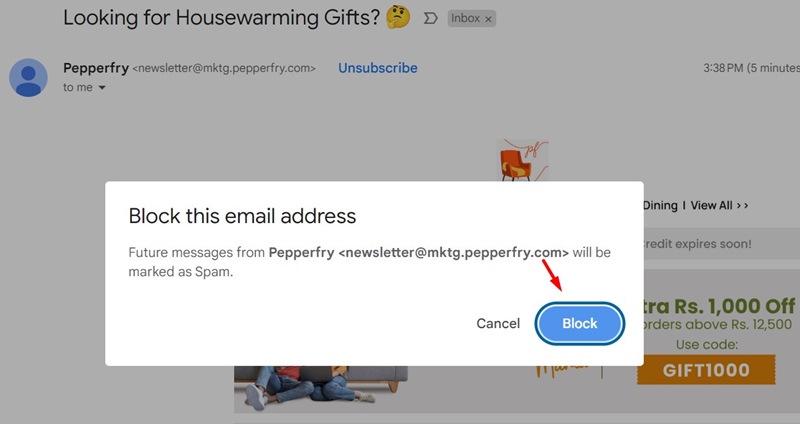
6. 이메일 발신자가 차단됩니다. 이 발신자로부터 다시 이메일을 받기로 결정한 경우 버튼을 클릭하세요. 발신자 차단 해제.
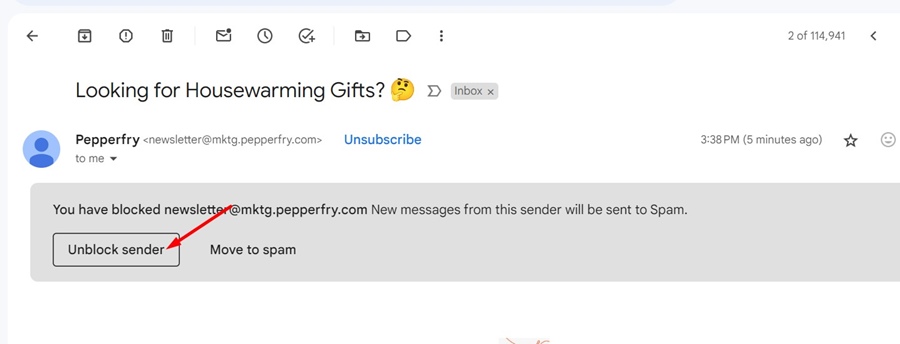
7. 확인 메시지에서 클릭하세요 터놓다.
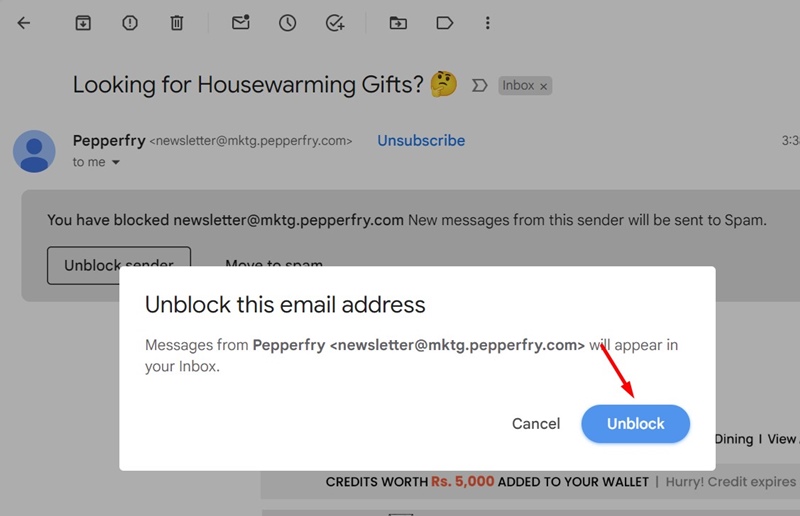
3. Gmail에서 사용자 정의 스팸 필터 만들기
Gmail 계정에서 여전히 스팸 이메일을 받고 있다면 다음을 선택할 수 있습니다. 메시지에 대한 사용자 정의 필터 설정 Gmail에서. 여기서 그 방법을 설명하겠습니다.
1. 좋아하는 브라우저를 열고 Gmail.com을 방문하세요.
2. 귀하의 계정에 로그인하고 클릭하세요 옵션 표시 버튼을 클릭하세요 찾다 이메일 검색 필드에서.
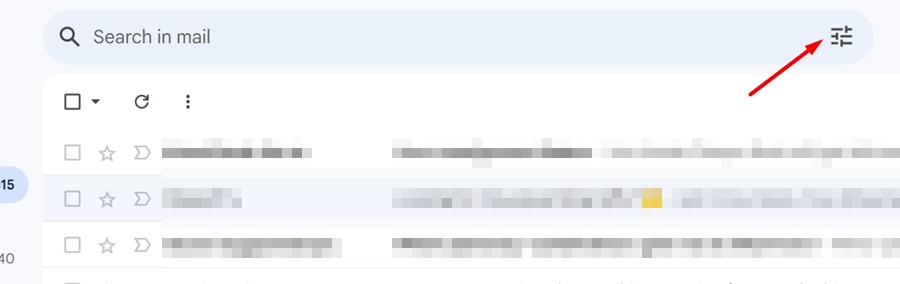
3. 검색 필터에서 기준을 설정해야 합니다. 특정 도메인의 모든 사용자를 차단하려면 From 필드에 @domain.com(domain.com을 올바른 도메인으로 바꾸세요)을 입력합니다. 이렇게 하면 입력한 도메인의 모든 사용자가 차단됩니다.
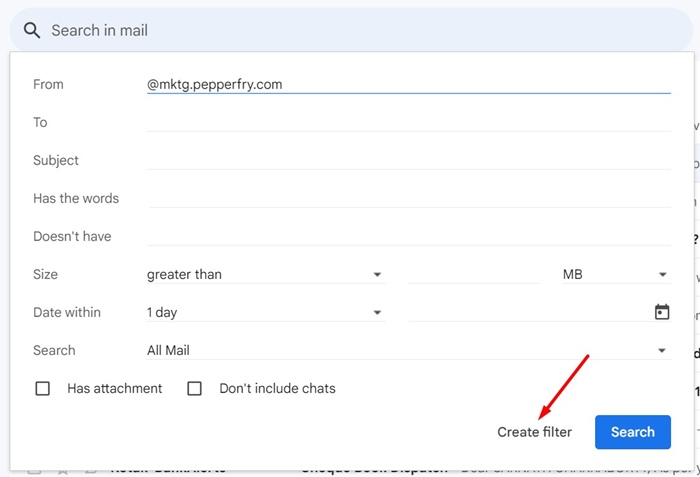
4. 특정 단어가 포함된 이메일을 차단하도록 선택할 수도 있습니다. 이렇게 하려면 '포함할 단어' 필드에 해당 단어를 입력하세요. 필터 기준을 설정한 후 버튼을 클릭하세요. 필터 생성.
5. 이제 이러한 메시지가 도착했을 때 Gmail에서 수행할 작업을 선택하라는 메시지가 표시됩니다. 여기서 '삭제' 옵션을 선택할 수 있습니다.
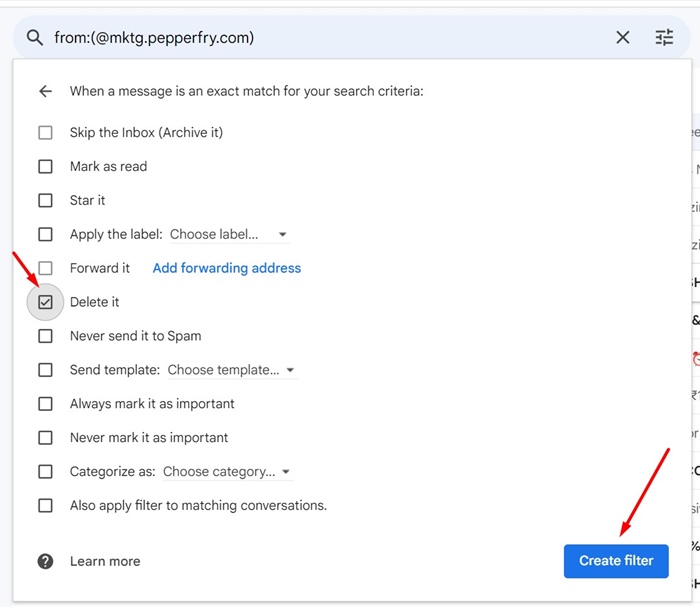
6. 완료되면 버튼을 클릭하세요. 필터 생성.
최고 문제를 해결하는 방법 Gmail의 스팸 필터에서. 스팸 이메일이 받은 편지함에 들어오는 것을 방지하려면 다음 방법을 따르세요. 이 주제에 대해 더 많은 도움이 필요하면 댓글을 남겨주세요. 또한, 이 가이드가 유용하다고 생각되면 다른 사람들과 공유해 주세요! 📣💌